Oggi vi spieghiamo come aprire NVIDIA Overlay? L’overlay di gioco NVIDIA è solo uno dei numerosi vantaggi offerti da NVIDIA Esperienza Geforce. Con il semplice tocco di un pulsante, puoi avviare lo streaming del gioco, riprodurre replay rapidi e registrare il gameplay.
Come aprire NVIDIA Overlay?
Sia che tu voglia battere il tuo punteggio più alto o prevalere in una partita serrata di Overwatch, l’overlay di gioco NVIDIA ti consente anche di modificare istantaneamente le impostazioni della GPU NVIDIA per prestazioni ottimali. Questo tutorial ti guiderà attraverso l’apertura dell’overlay in-game da NVIDIA e la risoluzione di eventuali problemi.
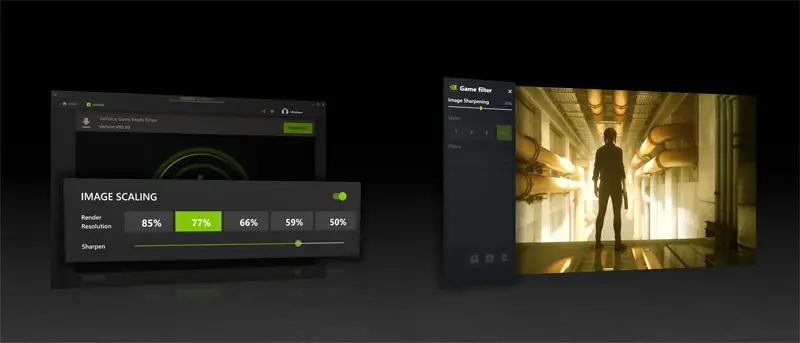
Che cos’è l’overlay NVIDIA GeForce?
La maggior parte dei giochi può essere giocata con l’overlay, ma devi prima installare GeForce Experience. Questo programma è preinstallato su molti sistemi operativi contemporanei, in particolare quelli che eseguono schede grafiche NVIDIA come Windows 10 e Windows 11. Tuttavia, puoi farlo tramite il sito Web Nvidia se devi ottenere la versione più recente.
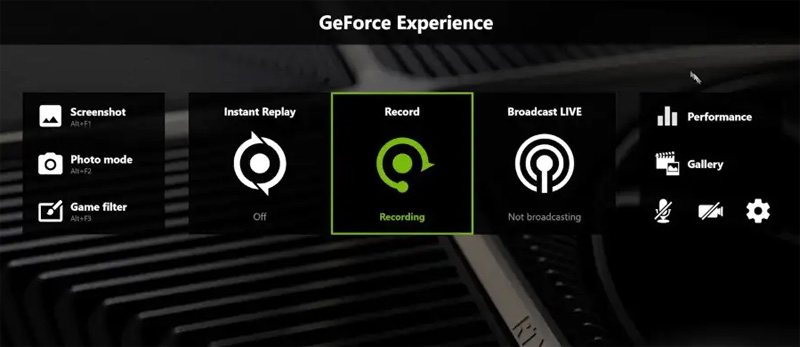
Come si apre il menu NVIDIA?
Puoi accedere all’overlay in qualsiasi momento dopo aver installato GeForce Experience premendo Alt + Z. Questo sblocca anche una serie di funzioni aggiuntive. Premendo Alt + F1 si attiverà la modalità foto, mentre premendo Alt + F2 si acquisirà uno screenshot mentre l’overlay è attivo.
Una volta in modalità foto, puoi modificare l’aspetto visivo del gioco per acquisire schermate con effetti unici. Il gioco può essere coperto in una griglia 3 per 3, oppure puoi filtrare ciò che viene visualizzato.
I filtri hanno impostazioni come la modalità daltonici, che aiuta i giocatori daltonici a distinguere gli oggetti nel gioco. Inoltre, puoi utilizzare un filtro in bianco e nero o un filtro pittorico per far sembrare il gioco disegnato con pennellate. Questi filtri vengono applicati solo per lo screenshot; non appena esci dal menu Modalità foto, l’aspetto del gioco torna al suo stato originale.
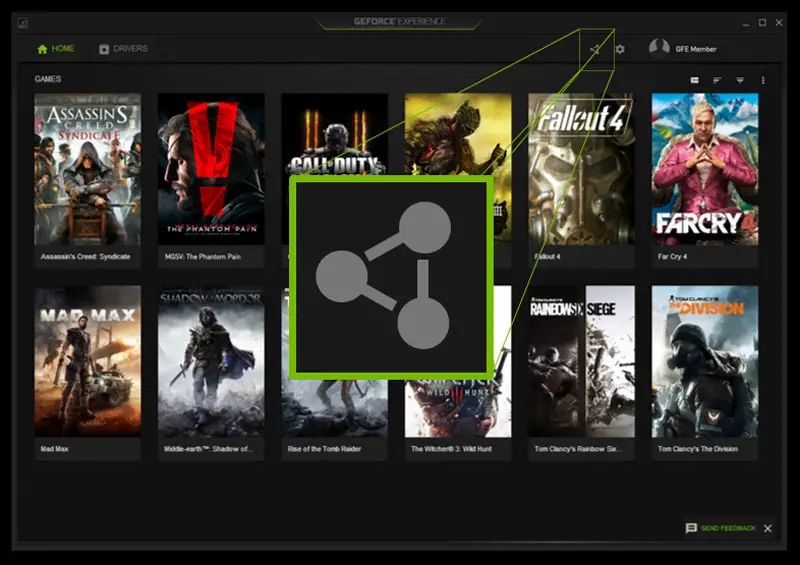
La terza opzione, Filtro di gioco, è disponibile se decidi di continuare a utilizzare i filtri durante il gioco. Premi Alt + F3 per visualizzare i filtri di gioco dopo aver visualizzato l’overlay. Puoi giocare in modo diverso selezionando uno dei filtri che hai utilizzato per la modalità foto e alcune nuove opzioni extra, come la possibilità di disattivare l’HUD di gioco.
Poiché i giocatori daltonici possono utilizzare il filtro daltonici per vedere il gioco più chiaramente, questa funzione espande le possibilità di accessibilità. Inoltre, puoi accedere alle metriche delle prestazioni per controllare la temperatura e la tensione della tua GPU. Ricorda che l’applicazione di filtri personalizzati o altre funzionalità di sovrapposizione può avere un impatto sulla frequenza dei fotogrammi. Questo conclude la nostra sezione che spiega come aprire NVIDIA Overlay.
Perché non riesco a vedere il mio pannello di controllo NVIDIA?
Esistono numerose azioni che puoi intraprendere per risolvere e risolvere il problema se scopri che l’overlay NVIDIA non si apre o non risponde ai tuoi comandi.
Riavvia il tuo computer
Riavviare semplicemente il computer è il primo e il metodo più semplice. La maggior parte dei problemi software tipici può essere risolta in pochi minuti.
Aggiorna il tuo driver GPU
I driver non aggiornati sono una delle fonti di problemi più frequenti dell’overlay NVIDIA. Aggiornando i tuoi driver alla versione più recente, puoi eliminare l’overlay Nvidia.
- Apri Esperienza GeForce.
- Seleziona Driver nella parte superiore dello schermo.
- Seleziona Scarica nella parte superiore dello schermo.
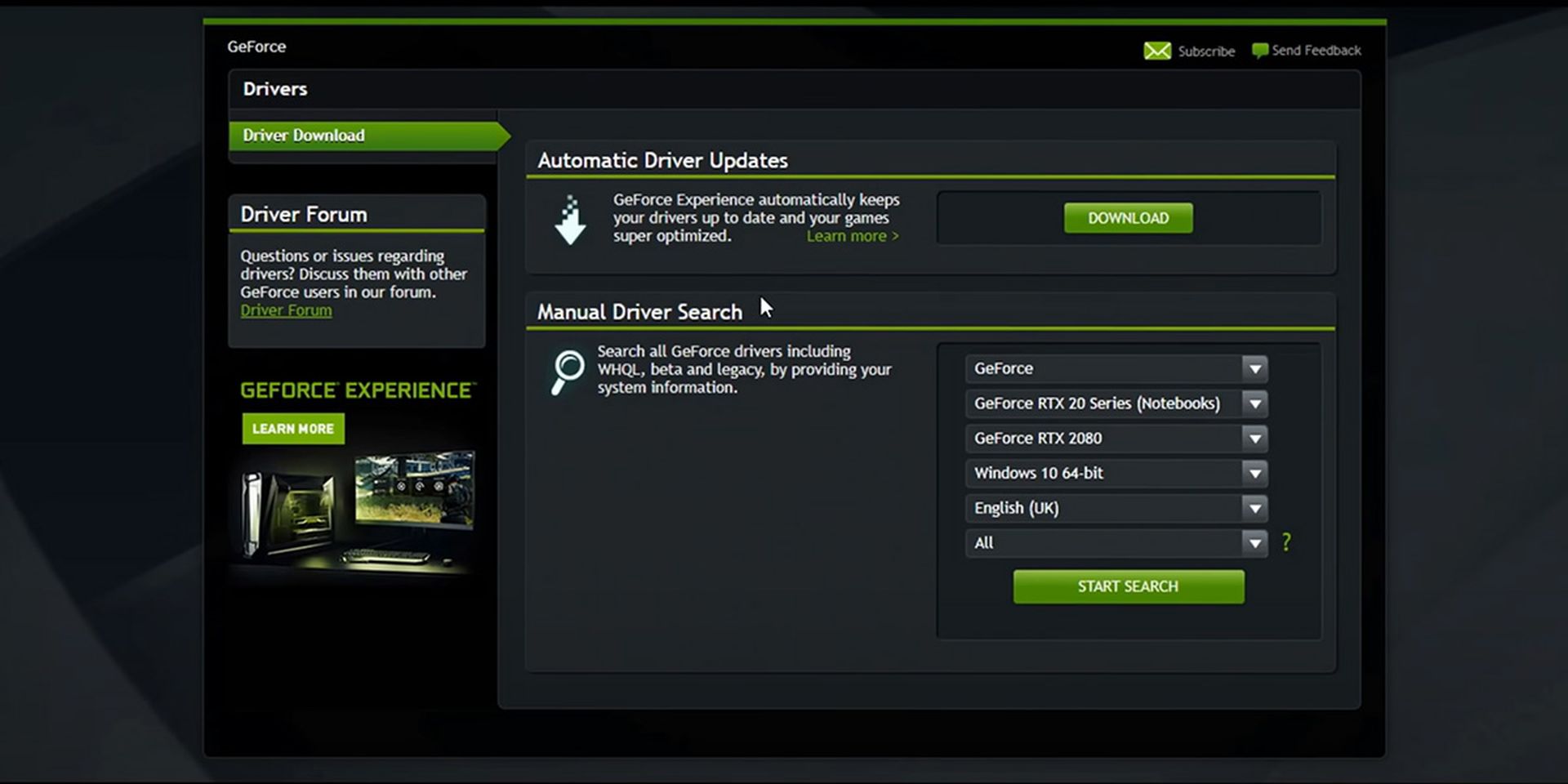
Esegui GeForce Experience come amministratore
Affinché GeForce Experience abbia accesso a tutti i privilegi necessari per funzionare correttamente, potrebbe essere necessario occasionalmente eseguirlo come amministratore.
- Fai clic con il pulsante destro del mouse su GeForce Experience nel menu Start, quindi seleziona Altro > Esegui come amministratore.
- Apparirà una finestra di richiesta di conferma. Scegli Sì.
- Avvia un gioco dopo l’apertura di GeForce Experience prima di premere Alt + Z per rivelare l’overlay. Se funziona, dovresti eseguirlo come amministratore ogni volta. In questo modo verrà eseguito come amministratore solo una volta.
Per eseguire ogni volta GeForce Experience in modalità amministratore, puoi seguire i passaggi seguenti:
- Scegli Proprietà dalla selezione dell’icona di GeForce Experience.
- Seleziona la scheda Compatibilità quando viene visualizzato il menu Proprietà.
- Seleziona Applica dopo aver eseguito questo software in modalità amministratore.
In questo post, hai imparato come aprire NVIDIA Overlay. Hai dato un’occhiata all’ultimo evento metaverse NVIDIA SIGGRAPH 2022?
Source: Come aprire NVIDIA Overlay?

